

Escrito por Adela D. Louie, Última actualización: 9 de junio de 2018
La solución completa para solucionar el problema de que iPhone vibra sin razón se ha actualizado en este artículo. Aprenda rápidamente cómo solucionar este tipo de problema.
Una característica de nuestro dispositivo iPhone es que activa las vibraciones para las notificaciones de su correo electrónico, mensajes de texto, llamadas e incluso notificaciones que recibe en sus cuentas de redes sociales. Sin embargo, hay casos en que nuestro dispositivo iPhone no funciona bien y uno de los problemas más irritantes que puede experimentar es que sigue vibrando sin ningún motivo.
También es muy irritante que su dispositivo iPhone vibra sin razón, especialmente si está en clase o en una reunión. Afortunadamente, podimos encontrar una solución rápida a este problema que ocurre en su dispositivo iPhone. Pero antes de ir a la solución del problema, primero debe saber la razón por la que su iPhone vibra sin ningún motivo.
Esto se debe a que, si no conoce el motivo principal, ¿cómo lo soluciona?¿verdad? Tener conocimiento sobre una cierta anormalidad que ocurre en su dispositivo iPhone le ayudará a determinar lo suficientemente rápido cómo podrá resolverlo.
Hemos incluido algunas razones principales de por qué su El dispositivo iPhone vibra sin ninguna razón en absoluto y alguna otra solución rápida que pueda hacer. También hemos incluido el mejor software que puede usar en caso de que ninguna de las soluciones de problemas básicos funcione. Sigue leyendo este artículo para obtener más información sobre el problema y cómo puede solucionarlo.

Si desea tener la solución perfecta para su problema, entonces se requiere que tenga una información precisa sobre la causa del problema. por qué tu iPhone vibra sin ningún motivo en absoluto. Ahora, para que pueda solucionar el problema en su iPhone, necesita saber los motivos detrás de él.
Si tiene ese conocimiento, entonces ese es el momento en que podrá reparar su iPhone que vibra sin ningún motivo. Aquí hay algunas razones posibles de por qué su iPhone sigue vibrando sin ningún motivo.
Es posible que haya utilizado mal loa ajustes de vibración en su notificación por correo electrónico. Tal vez ha desactivado su notificación de correo de sonido y no seleccionó la opción "ninguno", pero quizás haya seleccionado la vibración.
Es posible que haya instalado una aplicación que podría alterar los ajustes de sonido de su iPhone.
Una vez que su dispositivo se haya puesto en contacto con el agua, puede activar su dispositivo para que vibre.
Si está cargando su iPhone y sigue vibrando, la falla es tal vez en su cable USB o su cargador.
Pruebe las soluciones a continuación para arreglar las vibraciones de su iPhone sin ningún problema paso a paso:
Aquí, le mostraremos qué puede hacer en su iPhone para solucionar este problema que ocurre en su dispositivo iPhone.
En algunos casos, forzar el reinicio de su iPhone puede ser muy útil. Si usted está experimentando que su iPhone sigue vibrando sin ninguna razón sólo seguir adelante y forzar el reinicio de su dispositivo iPhone. Aquí es cómo usted puede hacer eso.
Si está utilizando el iPhone 12: simplemente continúe y mantenga presionado el botón de reposo / activación y el botón de reducción de volumen durante unos 10 segundos hasta que vea el logotipo de Apple en la pantalla.
Si tiene el iPhone 6 o una versión anterior de iPhone: simplemente continúe y mantenga presionados los botones Suspender / Activar y el botón Inicio al mismo tiempo durante aproximadamente 10 segundos hasta que aparezca el logotipo de Apple en su pantalla.
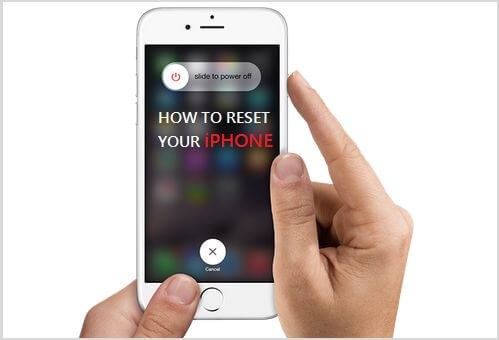
En algunos casos, forzar el reinicio de su iPhone puede ser muy útil. Si usted está experimentando que su iPhone sigue vibrando sin ninguna razón sólo seguir adelante y forzar el reinicio de su dispositivo iPhone. Aquí es cómo usted puede hacer eso.
Ejecute Ajustes en su dispositivo iPhone, luego vaya a Sonidos.
Adelante, desactive la función "Vibrar en silencio".
Si desea desactivar todas las vibraciones en su iPhone, solo siga los siguientes pasos.
Vaya a su Ajustes y luego presiona General
Luego vaya a Accesibilidad
Ubique y desactive la función de vibración para desactivar todas las vibraciones en su dispositivo iPhone.
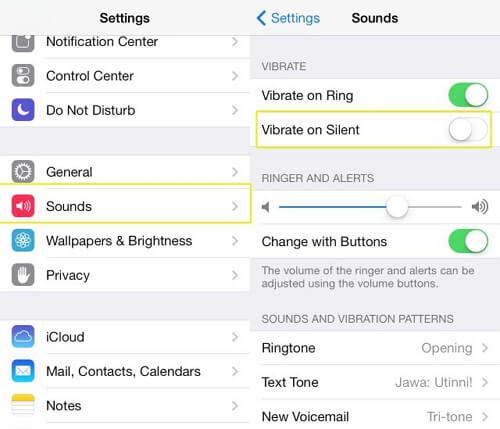
En realidad, hay casos en que una notificación en su cuenta de correo puede hacer que su iPhone vibre. Simplemente puede continuar y verificar si sus alertas por correo electrónico están desactivadas.
Ejecute Ajustes en su iPhone y luego toque el Centro de notificaciones y elija la opción Correo.
Continúe y toque sus cuentas de Correo, luego seleccione Alertas y luego toque"- None -".
Si tiene varias cuentas de correo en su iPhone, simplemente continúe y asegúrese de haber desactivado todas sus alertas de notificación para todas sus cuentas de correo.
Omitir esto en una sola cuenta puede permitir que su iPhone siga vibrando cuando reciba un correo electrónico en la cuenta de correo específica.
En la situación en que su iPhone sigue vibrando sin ningún motivo, eso significa que puede haber alguna intrusión de humedad en su dispositivo. Siempre puede probar el viejo hábito de apagar su dispositivo iPhone y luego poner una bolsa de arroz para secar completamente la humedad.
Una de las principales razones de por qué su iPhone sigue vibrando sin motivo alguno es cuando su iPhone se mojó o tuvo contacto con un líquido.
Si todo lo demás falla y ninguna de las soluciones anteriores funcionó para usted, entonces tenemos la mejor manera de resolver su problema. A veces, otra razón por la cual su iPhone vibra sin ninguna razón es el mal funcionamiento del software en su dispositivo iPhone. Es bueno que hayamos diseñado un software especial solo para usted. Este software se llama FoneDog Toolkit - iOS System Recovery.
FoneDog Toolkit - iOS System Recovery Tool le ayudará a resolver el problema de que su iPhone vibra sin razón.Esta herramienta también podrá solucionar varios problemas de sistemas iOS, como el modo de recuperación, el modo DFU y algunos problemas de pantalla.
FoneDog Toolkit: el programa de recuperación del sistema iOS le permite arreglar su iPhone a la normalidad sin perder ninguno de sus datos, así puede estar seguro de que usar este programa es realmente seguro. Este programa le ayudará a reparar su iPhone de la manera más segura posible.
Estos son algunos de los diversos problemas con los que FoneDog Toolkit - iOS System Recovery puede ayudarle.
Si su iPhone se atasca en el modo de recuperación
Si su diapositiva no funciona en absoluto
Si tiene un dispositivo congelado o no receptivo
Si está experimentando un inicio sin fin en su iPhone.
Si experimenta la obtención de un código de error mientras usa iTunes como Error 14, Error 9, Error 21, Error 3014 y más.
FoneDog Toolkit: el programa de recuperación del sistema iOS también es compatible con cualquier dispositivo iOS que incluya el nuevo iPhone 15. Este programa mantendrá todos sus datos almacenados en su dispositivo iPhone seguros durante todo el proceso de reparación de su dispositivo. También es compatible con la nueva versión de iOS 17 y también es compatible con computadoras MAC o Windows.
Descargar esta versión gratis para comenzar a reparar su iPhone, aquí hay algunas pautas que puede seguir fácilmente.
Descargar gratis Descargar gratis
Reparar el problema de que su iPhone vibra sin motivo
Puede obtener FoneDog Toolkit - iOS System Recovery desde nuestro sitio web oficial, www.fonedog.com, y tenga el programa instalado en su Mac o PC con Windows.
Después de instalar con éxito el programa en su computadora, ejecute FoneDog Toolkit y luego seleccione "Recuperación del sistema de iOS" para empezar.
Después de eso, continúe y conecte su iPhone usando su cable USB a su computadora y luego espere a que el programa detecte su dispositivo.
Una vez que su dispositivo ha sido detectado por el FoneDog Toolkit - Programa de Recuperación del Sistema iOS, vaya y haga clic en "EMPEZAR.

Ahora, para que pueda corregir cualquier anomalía en su dispositivo iPhone, debe obtener el paquete de firmware para su iPhone.
En esta página, se le pedirá que obtenga el paquete de firmware. Pero antes de hacer eso, FoneDog Toolkit - iOS System Recovery le pedirá que ingrese información importante y precisa sobre su dispositivo.
FoneDog Toolkit - El programa de recuperación del sistema iOS le pedirá que ingrese la categoría de su dispositivo, modelo de dispositivo y tipo de dispositivo.
Asegúrese de ingresar la información correcta necesaria para que FoneDog Toolkit - iOS System Recovery pueda descargar el firmware correcto. Esto es para que evites que tu iPhone se bloquee.
Además, si no tiene instalada la última versión de iOS en su iPhone, el FoneDog Toolkit - iOS System Recovery también proporcionará una descarga para usted.
Después de ingresar toda la información necesaria, simplemente continúe y haga clic en "reparación.

Una vez que haya descargado por completo el paquete de firmware para su iPhone, el FoneDog Toolkit - iOS System Recovery comenzará a reparar su dispositivo.
Recuerde que no tiene permitido usar su iPhone durante este proceso, porque si lo hace, hay una gran posibilidad de que su iPhone se bloquee permanentemente y estamos seguros de que no querrá que eso suceda.
Sea paciente y deje que el FoneDog Toolkit - Programa de Recuperación del Sistema iOS haga todo el trabajo.

El proceso de reparación de su iPhone llevará algo de tiempo, por lo que solo tendrá que esperar pacientemente hasta que finalice el programa FoneDog Toolkit - iOS System Recovery.
Una vez que se realiza la reparación, FoneDog Toolkit - iOS System Recovery se lo notificará. No puede desconectar su iPhone hasta que se reinicie.
Una vez que su iPhone esté completamente encendido, ahora puede intentar desconectar su dispositivo iPhone de su computadora y luego verificar si su dispositivo iPhone todavía vibra sin ningún motivo.
Estoy bastante seguro de que FoneDog Toolkit: el programa de recuperación del sistema iOS ha hecho un buen trabajo al reparar su dispositivo iPhone.

Descargar gratis Descargar gratis
La gente también lee:
Corregir que iMessage no funciona en el iPad
¿IPhone está deshabilitado? ¿Cómo desbloquear el dispositivo iPhone?
Tener un problema de que el iPhone vibra sin ninguna razón en absoluto es muy irritante. Debido a esto, debe saber que hay muchas razones por las que esto le está sucediendo a su dispositivo como los mencionados anteriormente. También hay soluciones que quizás desee considerar, ya que todas son soluciones básicas de problemas antes de recurrir a su última opción.
Como todos sabemos lo difícil que es tener un dispositivo que no funciona bien, esta es la razón por la que creamos un programa especial para usted, el FoneDog Toolkit, el programa de recuperación del sistema iOS. FoneDog Toolkit: el programa de recuperación del sistema iOS está diseñado para aquellas personas que tienen problemas con su dispositivo iOS, como la instancia en la que su iPhone sigue vibrando sin ningún motivo.
El FoneDog Toolkit - iOS System Recovery también es conocido por reparar varios problemas en su dispositivo iPhone como códigos de error que obtiene cuando usa su programa iTunes, error de pantalla como pantalla blanca, pantalla azul, pantalla negra y más.
FoneDog Toolkit: el programa de recuperación del sistema iOS también le ayudará a reparar su iPhone que se repite sin fin si está atascado en modo recuperación, modo DFU o si su dispositivo iPhone está atascado en el logotipo de Apple o iTunes y en el ciclo de inicio.
FoneDog Toolkit: el programa de recuperación del sistema iOS también le ayuda a reparar su dispositivo iOS de la manera más segura porque, durante todo el proceso de reparación, mantendrá todos sus datos seguros y protegidos.
FoneDog Toolkit: el programa de recuperación del sistema iOS también es compatible con cualquier dispositivo iOS, por lo que no debe preocuparse por la compatibilidad.
Tenga el FoneDog Toolkit - iOS System Recovery y tendrá la seguridad de que las anomalías que experimente con su dispositivo iOS serán reparadas.
Comentario
Comentario
Recuperación del sistema de iOS
Reparar varios errores del sistema iOS en condiciones normales.
descarga gratuita descarga gratuitaHistorias de personas
/
InteresanteOPACO
/
SIMPLEDificil
Gracias. Aquí tienes tu elección:
Excellent
Comentarios: 4.4 / 5 (Basado en: 74 El número de comentarios)